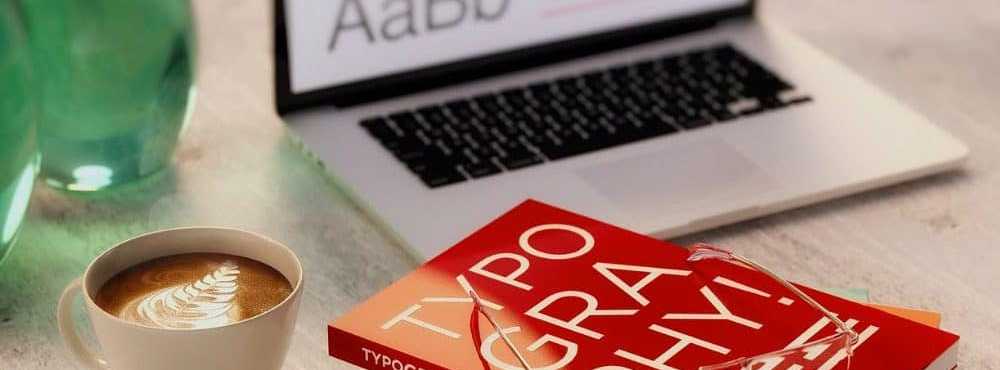Gebruik OneDrive Bestanden herstellen om Ransomware-vergrendelde bestanden te herstellen
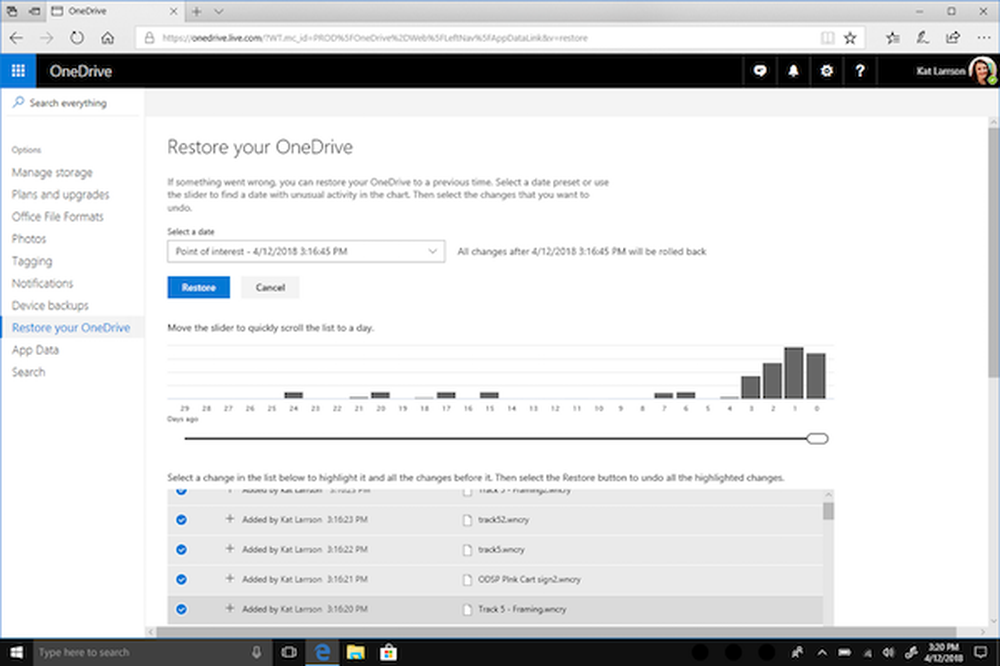
Als u zich altijd zorgen maakt over het feit dat uw bestanden vergrendeld worden door Ransomware, hebben Windows 10-gebruikers de optie om ertegen te vechten en ervoor te zorgen dat hun bestanden nooit worden geblokkeerd door een van deze schadelijke codes. Microsoft biedt een functie voor bestandsherstel waarmee u dergelijke vergrendelde bestanden kunt herstellen als u Windows 10, OneDrive en Windows Defender Antivirus gebruikt.
Voor het eerst geïntroduceerd bij Office Premium-gebruikers, inclusief thuis- en persoonlijke abonnees, Bestanden herstellen is nu beschikbaar voor uw persoonlijke OneDrive-account beginnend met Windows 10 v1803. Het biedt de mogelijkheid om bestanden te herstellen van kwaadaardige aanvallen zoals ransomware en nieuwe hulpmiddelen om uw informatie veilig en privé te houden.
Hoe OneDrive File Restore werkt
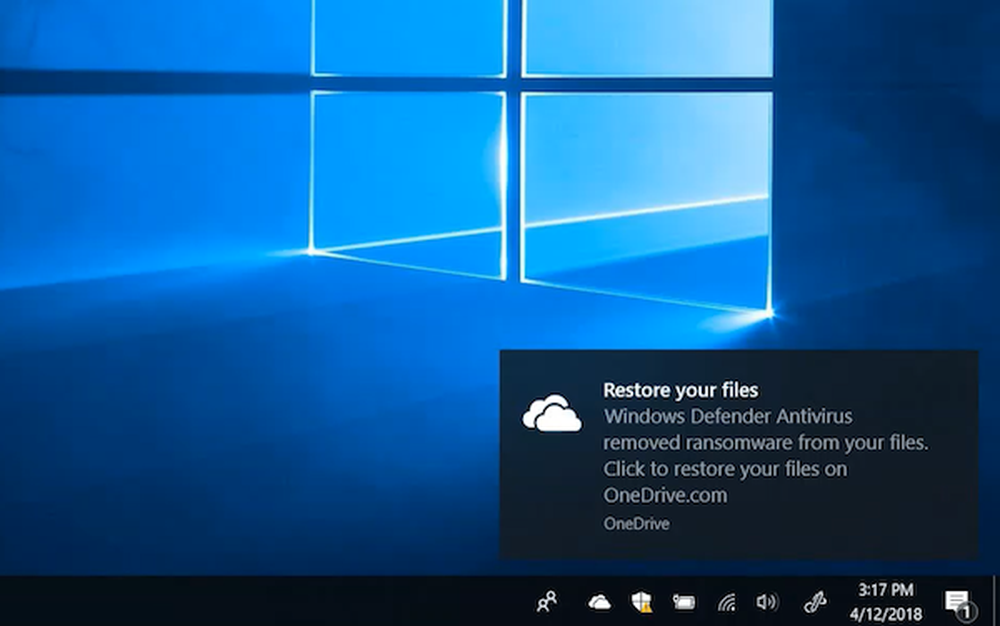
De eerste stap die u moet nemen is om te beginnen met het opslaan van uw bestanden op OneDrive. Als niet alles, zorg er dan voor dat u de belangrijkste bestanden op OneDrive bewaart. De tweede stap is om Windows Defender als uw primaire antivirusoplossing te gebruiken. Het is niet meer een klein programma, maar is zwaar geïntegreerd in Windows 10 en kan zelfs kwaadaardige codes verwijderen in de veilige modus.
Recover Ransomware locked files
Als dit eenmaal is gebeurd, wordt er een ransomware-bedreiging gevonden op uw apparaat, Windows Defender waarschuwt u voor het gevaar, helpt u de ransomware van uw apparaat te verwijderen en geeft u de optie om OneDrive Files Restore te gebruiken, zodat u uw OneDrive-bestanden kunt herstellen naar de staat waarin ze zaten voordat de aanval plaatsvond.
U krijgt de datum en het tijdstip te zien waarop Windows Defender heeft vastgesteld dat de aanval vooraf geselecteerd zou zijn in Bestandsherstel, waardoor het proces eenvoudig en gemakkelijk te gebruiken is. Nadat Windows Defender de ransomware van uw apparaat heeft verwijderd, kunt u het OneDrive-herstelproces voor bestanden starten door op de melding te klikken.

Wanneer u op de melding klikt, wordt u naar het onlineaccount van OneDrive geleid. Ga naar Opties> Herstel je OneDrive en selecteer vervolgens een tijdlijn waarvan je denkt dat er een probleem is verschenen. OneDrive biedt ook enige invoer wanneer Windows Defender het probleem heeft gedetecteerd, waardoor het gemakkelijker is om de datum te kiezen die moet worden hersteld.
Met dit hulpmiddel kun je door de bestandswijzigingen bladeren om een idee te krijgen wanneer er dingen verkeerd zouden zijn gegaan zoals je kunt zien in de bovenstaande afbeelding. Kies vervolgens om te herstellen. Het is mogelijk dat u OneDrive van uw computer verwijdert en vervolgens opnieuw installeert voor de beste resultaten.
Deze functie zal in de komende dagen worden uitgerold naar alle Windows 10 april 2018 Update-gebruikers.
Via Microsoft.